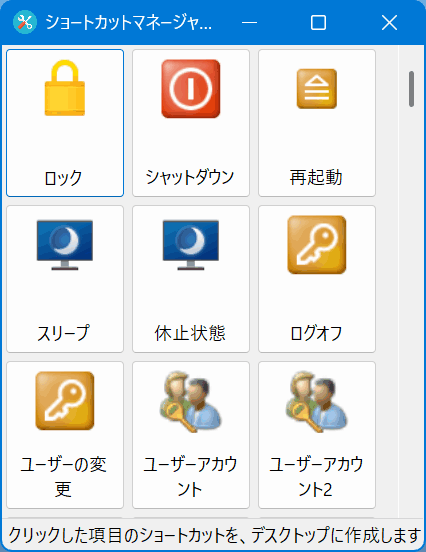デスクトップメモリーアート:デスクトップをアート化するスクリーンセーバー
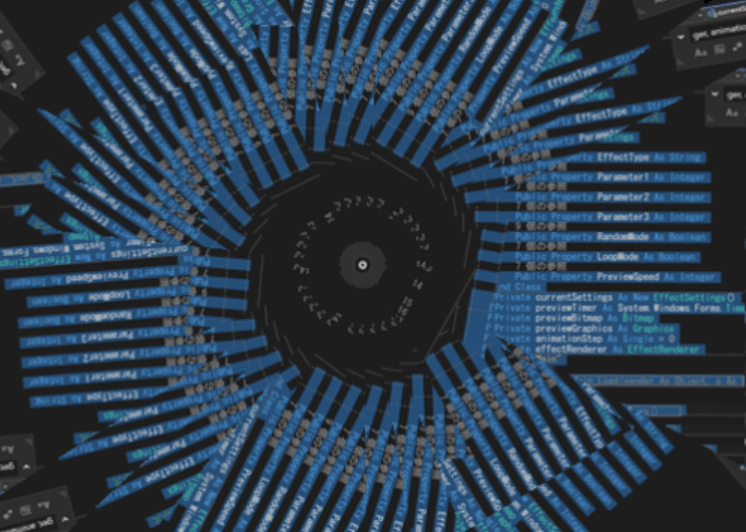
モザイクや波紋、万華鏡など全8種以上のエフェクトを搭載!
スクリーンセーバー起動時に幻想的な映像をリアルタイムで楽しめます。
⚠️ スマホでご覧の方へ:ダウンロードはWindows PCから行ってください。
1.ソフトの概要:デスクトップメモリーアートとは?
「デスクトップメモリーアート」は、Windows向けの革新的なスクリーンセーバーソフトです。
デスクトップ画面をリアルタイムで取り込み、多彩なアートエフェクトに変換することで、
作業中のPC画面をまるでデジタルアートギャラリーのように彩ります。
このソフトは単なるスクリーンセーバーではなく、
ユーザーのデスクトップを瞬間的にアート作品に変化させるツールです。
リアルタイム変換により、毎回異なる幻想的な映像を楽しむことができ、
デスクトップを放置している時間さえも美しい体験に変えます。
日常のデスクトップ作業にアートの要素を取り入れたい方や、
スクリーンセーバーにこだわりたい方に最適です。
2.主な特徴:画面をアート化するスクリーンセーバー
多彩なアートエフェクトをリアルタイム適用
モザイク、波紋、油絵、水彩、万華鏡、シュレッダー、立体化、記憶の断片など、
合計8種類以上のエフェクトを収録。
デスクトップ画面に即時反映され、
毎回異なる表情を楽しめます。
リアルタイムでデスクトップをアート化
スクリーンセーバー起動時に現在の画面を瞬時に取り込み、作業ウィンドウもアート化。
「生きたアート」をそのまま体感できます。
細かいパラメータで自由にカスタマイズ
粒度、速度、透明度、回転数など調整可能。エフェクトの動きや雰囲気を自在に変え、
自分だけのデスクトップアート空間を作れます。
ランダムモードで常に新鮮な映像
エフェクトが毎回自動で切り替わるため、飽きることなし。
設定後は操作不要で、常に新鮮な映像を
楽しめます。
プレビュー付きで直感的に設定可能
選択したエフェクトやパラメータを即確認。直感的操作で、初めての方でも
安心して使えます。
3. 使い方:ダウンロードから操作までの手順
1. ダウンロードとインストール
- ZIP版の場合
- memoryss100.zip をダウンロード
- ZIPファイルを任意のフォルダに解凍
- 解凍したフォルダ内の
デスクトップメモリーアート.scrを右クリックして「インストール」を選択
- 「デスクトップメモリーアート.scr」を右クリックして「インストール」を選択
(起動時に警告が表示された場合の対処方法) - スクリーンセーバーの設定画面が表示される
- 「設定」ボタンをクリック
- 表示される画面で以下を設定し、「プレビュー」エリアで表示を確認
- エフェクト選択:モザイク、波紋、油絵、水彩、万華鏡、シュレッダー、立体化、記憶の断片から選択
- パラメータ調整:粒度、速度、透明度、回転数、表示モードなどの詳細設定
- スクリーンセーバー起動時にデスクトップが自動でアート化される
2. アプリを起動
3. 操作方法
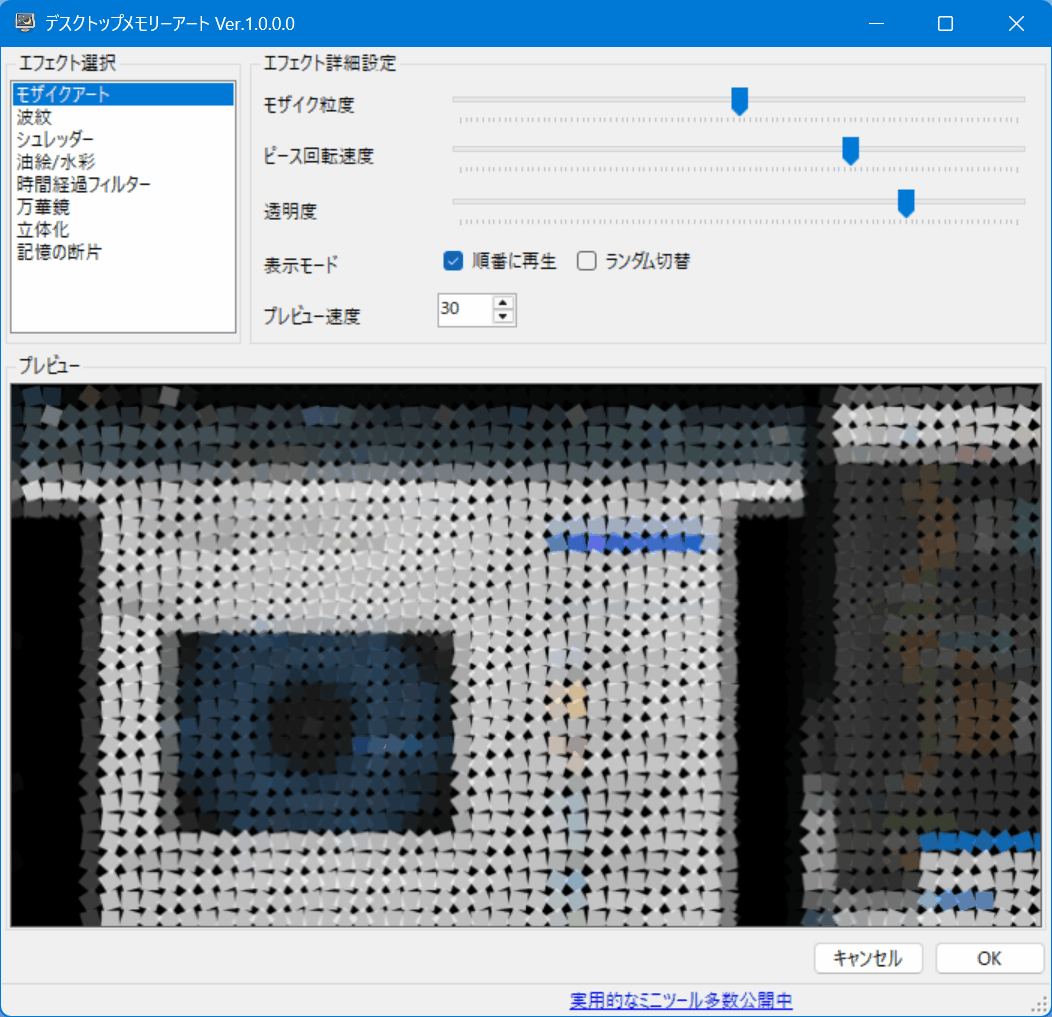
4. 活用シーン:具体的な利用例と効果
休憩時間のリラックス
仕事中のデスクトップ画面をリアルタイムでアート化し、 モザイクや水彩、万華鏡などの
幻想的な映像を数秒で表示。
目の疲れを癒し、気分転換に最適。
プレゼン・展示会演出
会議室や展示ブースのPC画面を 立体化・油絵・記憶の断片エフェクトでアート化。
来場者の目を引き、印象的な演出を提供。
クリエイティブ作業のインスピレーション
デザイナーやアーティストの作業画面を 波紋やシュレッダーなどのランダムエフェクトで変化。
日常のPC作業から新しいアイデアを刺激。
個人のデスクトップ演出
普段使いのPC画面を 粒度・速度・透明度を自由に調整してアート化。自分だけのデジタルギャラリー体験を楽しめる。
5. よくある質問(FAQ):操作や機能の疑問を解決
Q1:どのようなエフェクトがありますか?
A1:モザイク、波紋、油絵、水彩、万華鏡、シュレッダー、立体化、記憶の断片など、合計8種類以上の多彩なエフェクトを収録しています。
Q2:エフェクトの速度や透明度は変更できますか?
A2:はい、粒度・速度・透明度・回転数
などのパラメータを自由に設定可能です。
Q3:スクリーンセーバーを無効にしたい場合は?
A3:「設定」画面でスクリーンセーバーを
「なし」に変更すれば無効化できます。
Q4:ランダムモードはオフにできますか?
A4:はい、エフェクトを固定して
表示することも可能です。
6.私が「デスクトップメモリーアート」を開発した経緯
「デスクトップメモリーアート」は、日常のデスクトップ画面を
アート体験に変えたいという思いから開発しました。
私はクリエイティブな作業中に長時間PCを使う中で
「デスクトップを放置する時間も有効に使えないか」と考えていました。
既存のスクリーンセーバーは単調で、静止画や単純なアニメーションしか提供できず、
デスクトップをアート作品として楽しむ仕組みはほとんどありませんでした。
そこで、リアルタイムでデスクトップを取り込み、
多彩なエフェクトで加工するスクリーンセーバーを作ることを決意し、以下を盛り込みました。
- モザイク、波紋、油絵、水彩、万華鏡、シュレッダー、
立体化、記憶の断片など多彩なエフェクトを搭載すること - パラメータ調整やランダムモードで毎回異なる映像を生成し、飽きない体験を提供
- プレビュー画面で直感的に設定を確認できる操作性
日常のデスクトップを放置時間でさえも美しく、刺激的な体験に変えるツールとして、
「デスクトップメモリーアート」を開発しました。
7.更新履歴:バージョンごとの変更点
Ver.1.0.0:初回リリース
8.修正依頼:機能追加や不具合修正を依頼する
機能追加のご要望や不具合報告は、ソフトの機能要望・不具合報告 からご連絡ください。